
Als u Safari op een Mac gebruikt en u wilt dat uw browsegeschiedenis privé blijft, maar u wilt er niet altijd aan denken deze in te schakelen, dan is er een manier om elke keer dat u Safari start een nieuw privé-browservenster te openen. Hier is hoe.
Wat is privé browsen in Safari?
Privénavigatie is een modus waarin Safari uw browsegeschiedenis, automatisch aanvullen-informatie, wijzigingen in cookies, recente zoekopdrachten en downloadgeschiedenis tussen sessies niet opslaat. De modus bevat ook op Apple gerichte privacyfuncties, zoals het voorkomen van het delen van browsegegevens via iCloud. En als u Handoff heeft ingeschakeld, worden browservensters niet doorgegeven aan uw andere Apple-apparaten.
Zelfs met al deze functies, moet u zich ervan bewust zijn dat de privénavigatiemodus uw browsegeschiedenis niet verbergt voor websites op internet die uw IP-adres kunnen gebruiken om u te volgen op sites, hosts van uw netwerk (zoals een school of bedrijf), of uw ISP.
VERWANT: De vele manieren waarop websites u online volgen
Safari altijd starten met een nieuw privé-browservenster
Start eerst Safari. Klik in de menubalk bovenaan het scherm op ‘Safari’ en selecteer ‘Voorkeuren’.

Zorg ervoor dat u zich op het tabblad Algemeen bevindt in het pop-upvenster Voorkeuren. Zoek naar de optie genaamd “Safari opent met:” naast een vervolgkeuzemenu.

Klik op het vervolgkeuzemenu en selecteer “Een nieuw privévenster” in de lijst met opties.

Sluit het venster Voorkeuren, sluit Safari af en start Safari opnieuw. U zou een venster moeten zien met een bericht “Privénavigatie ingeschakeld” bovenaan.
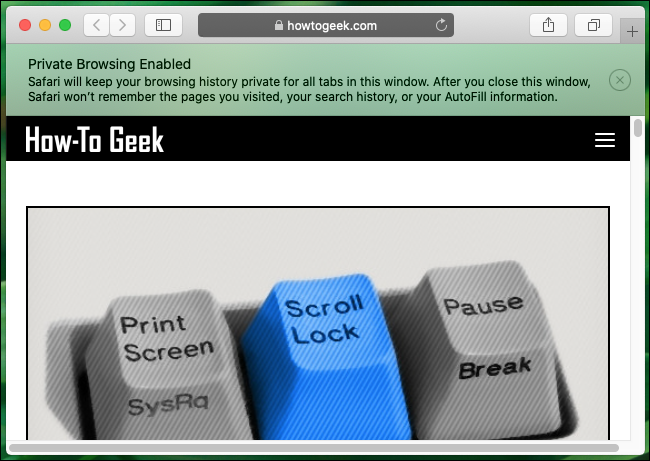
Nu ben je vrij om het venster te gebruiken zoals je normaal zou doen. Zorg ervoor dat u het sluit als u klaar bent.
VERWANT: Vijf waardevolle toepassingen voor de privé-browsermodus (naast porno)
Het is vermeldenswaard dat de optie die we zojuist hebben ingesteld alleen werkt wanneer u Safari voor het eerst opent. Nieuwe vensters die u daarna opent, zijn standaard niet privé. Als u extra privévensters wilt openen, moet u Bestand> Nieuw privévenster selecteren in de menubalk of de sneltoets Shift + Command + N gebruiken. Veel succes en veel plezier bij het browsen!
